1、比如,在工作表SHEET1的A列中输入型号,在B列中对应的单元格自动显示出该产品的单价。

2、那么,我们先要新建一个工作表,此工作表用来存放型号与单价的数据。比如,新建工作表SHEET2
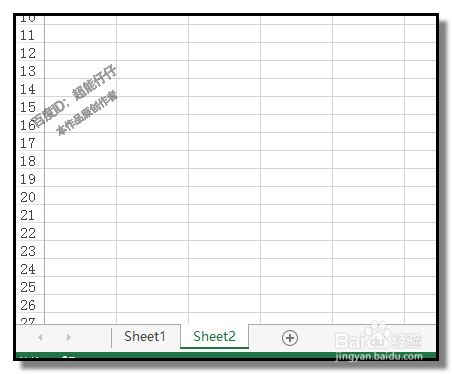
3、在工作表SHEET2的A列和B列中输入型号与单价数据。

4、这一步做好后,那么,我们返回到SHEET1工作表;选中B列
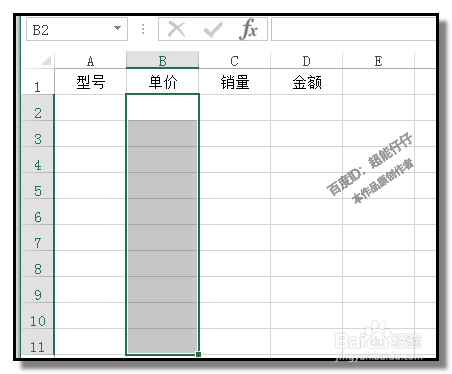
5、然后,在编辑栏中输入:=VLOOKUP(A2,SHEET2!A:B,2,0)
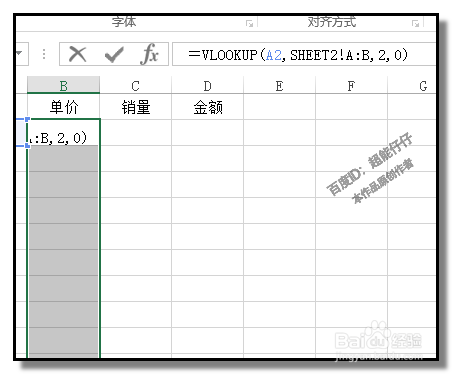
6、按下CTRL+回车键;这时,可以看到B列中显示符号:#N/A

7、不要紧的,因为A列中还没有输入任何型号,所以,B列显示这个符号。我们现在开始输入型号,比如,在A2单元格输入SHEET2工作A列中任意型号;那么,在B2单元格自动显示了该型号的对应单价。
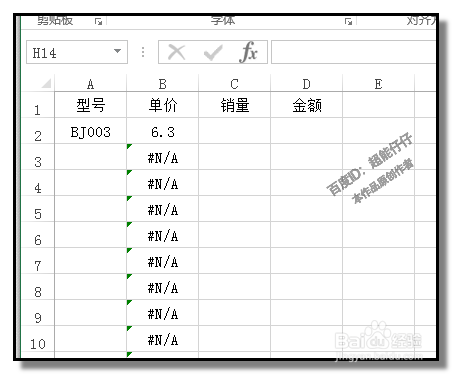
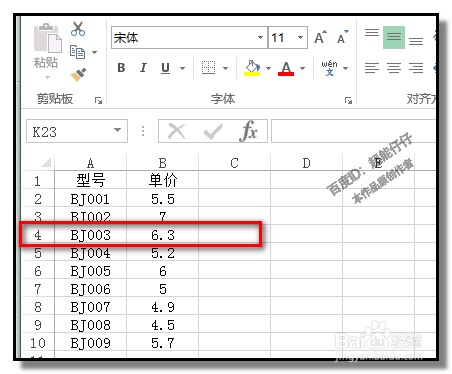
8、我们还可以把型号与单价数据源工作表SHEET2隐藏。
